网吧电脑怎么调网速限制 网吧网速限制如何取消
更新时间:2024-06-18 10:02:05作者:xiaoliu
在如今信息化社会中,互联网已经成为人们生活中不可或缺的一部分,而在互联网的世界中,网速的快慢直接影响着人们的上网体验。在网吧中为了更好地管理网络资源和提高用户体验,通常会对网速进行限制。网吧电脑怎么调网速限制?又该如何取消网吧的网速限制呢?让我们一起来探讨一下这个问题。
具体步骤:
1.在电脑中点击开始,找到“运行”。点击进入。
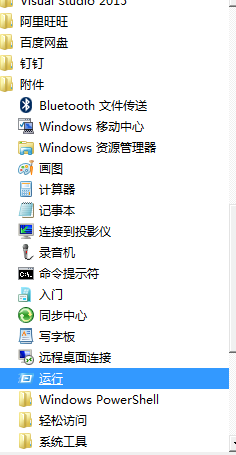
2.在“运行”窗口中输入“gpedit.msc”,点击去确定。
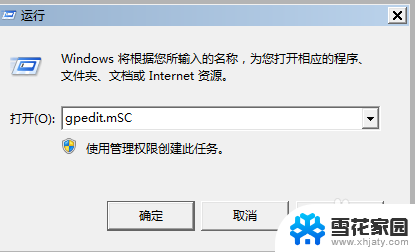
3.选择“本地计算机策略”。
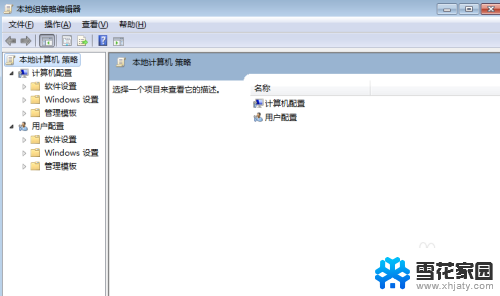
4.选择“计算机配置”。
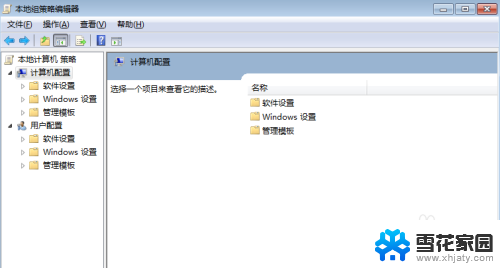
5.选择“管理模板”。
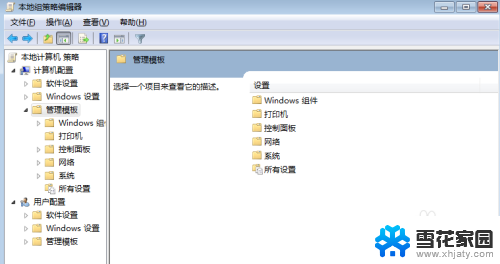
6.选择“QoS”数据包计划程序。
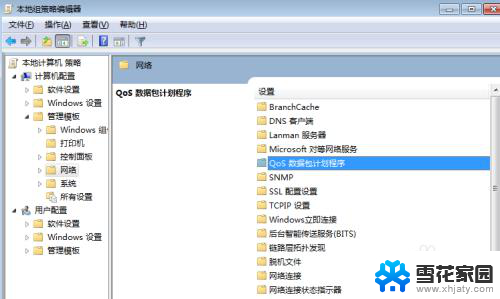
7.选择“限制可保留带宽”。
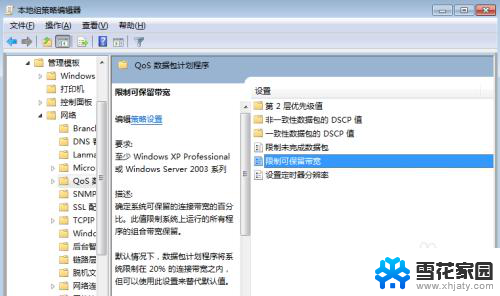
8.点击“已启用”,将“带宽限制%”设置为0。点击应用、确定。
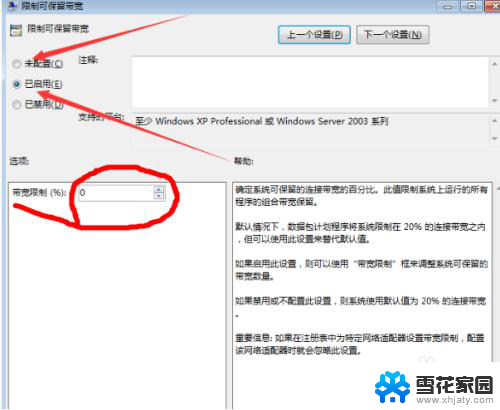
以上就是关于如何调整网吧电脑的网速限制的全部内容,对于不清楚的用户,可以参考以上小编提供的步骤进行操作,希望这些内容能对大家有所帮助。
网吧电脑怎么调网速限制 网吧网速限制如何取消相关教程
-
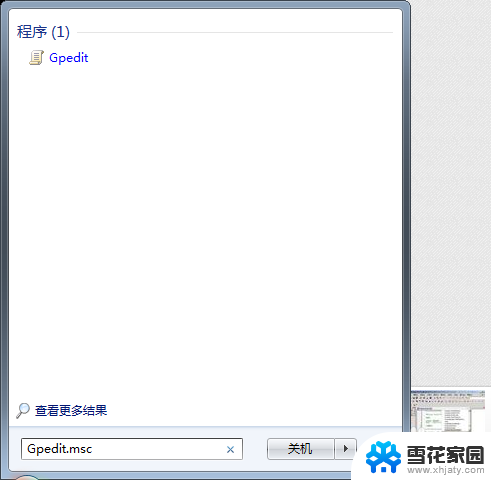 手机网络限速了如何取消限速 VPN如何解除网络限制
手机网络限速了如何取消限速 VPN如何解除网络限制2024-03-02
-
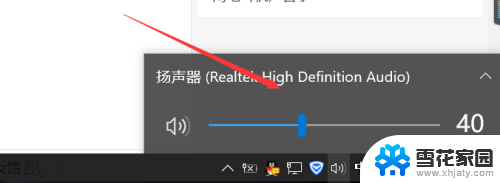 网吧怎么调声音 网吧耳机声音调大方法
网吧怎么调声音 网吧耳机声音调大方法2024-03-12
-
 怎么看网吧显卡配置 如何查看网吧电脑的硬件配置
怎么看网吧显卡配置 如何查看网吧电脑的硬件配置2024-01-12
-
 网吧怎么看显卡配置 怎么查看网吧电脑的内存大小
网吧怎么看显卡配置 怎么查看网吧电脑的内存大小2024-09-10
- wps如何取消限制 wps如何取消打印限制
- 电脑怎么看网速多少兆 如何查看电脑的网速
- 电脑网络受限或无连接怎么办 解决网络受限制或无连接的四种有效方法
- 笔记本怎么测wifi网速 电脑如何查看连接WiFi的网速
- 怎样提高wifi的网速 如何解决无线上网网速慢问题
- 电脑网速测速在哪里 电脑网速测试方法
- 电脑微信设置文件保存位置 微信电脑版文件保存位置设置方法
- 增值税开票软件怎么改开票人 增值税开票系统开票人修改方法
- 网格对齐选项怎么取消 网格对齐选项在哪里取消
- 电脑桌面声音的图标没了 怎么办 电脑音量调节器不见了怎么办
- 键盘中win是那个键 电脑键盘win键在哪个位置
- 电脑如何连接隐藏的wifi网络 电脑如何连接隐藏的无线WiFi信号
电脑教程推荐